10 лучших советов и приемов YouTube, которые улучшат ваш опыт
YouTube считается самым популярным и лучшим сайтом для обмена видео в Интернете. Вы думаете, что знаете все секреты YouTube , несмотря на то, что были постоянным пользователем? Что ж, есть несколько советов и приемов YouTube(YouTube tips and tricks) , о которых вы, возможно, не знаете.
Советы и хитрости YouTube
Вот 10 лучших советов и приемов YouTube , которые сделают ваш опыт работы с этим сайтом обмена видео лучше.
- Сочетания клавиш YouTube
- Обход(Bypass) возрастного ограничения без авторизации на YouTube
- Диззи YouTube
- Клавиатура Go только в YouTube
- Режим караоке в YouTube
- Скачать видео с YouTube
- Создание GIF из видео YouTube
- Отключить автовоспроизведение на YouTube
- Пробирка
- Сохраняйте конфиденциальность всей своей информации на YouTube .
1. Сочетания клавиш YouTube
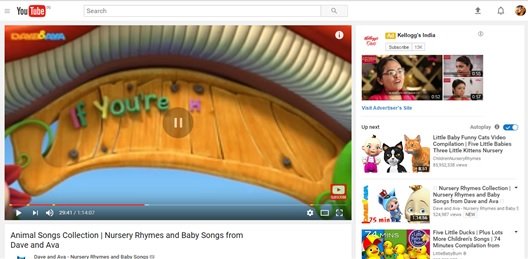
Некоторые из наиболее полезных советов и приемов YouTube — это сочетания клавиш:
- Чтобы приостановить видео(To pause the video) : Во время воспроизведения видео нажмите «K» на клавиатуре, и видео будет автоматически приостановлено. Альтернативой этому является нажатие «пробел».
- Чтобы вернуть видео(To take back video) : Нажатие «J» на клавиатуре возвращает видео назад на 10 секунд.
- Для перемотки видео(To forward the video) : Нажатие «L» перемотает видео вперед на 10 секунд.
- Чтобы отключить звук видео(To mute the video) : Нажатие «M» на клавиатуре отключает звук видео.
- Чтобы переместиться назад и вперед на 5 секунд(To move back and forward by 5 seconds) : используйте клавиши со стрелками влево и вправо для перемещения назад или вперед видео на 5 секунд.
- Чтобы отрегулировать громкость(To adjust the volume) : Чтобы увеличить или уменьшить громкость видео на YouTube , используйте клавиши со стрелками вверх и вниз.
- Чтобы сделать видео полноэкранным(To make the video full-screen) : Нажмите «F», чтобы развернуть видео на весь экран.
- Навигация по видео(To navigate through the video) : цифровые клавиши от 1 до 10 помогают перемещаться по видео.
- Чтобы воспроизвести следующее видео в очереди(To play the next video in the queue) : Нажмите Shift + N , чтобы перейти к следующему видео в очереди.
2. Обойти(Bypass) возрастное ограничение без авторизации на YouTube

Вы, должно быть, столкнулись с этой проблемой в тот или иной момент. Чтобы просмотреть видео с возрастным ограничением, необходимо войти в систему. Но один из советов YouTube поможет вам открыть видео с ограниченным доступом на YouTube без входа в систему. Вы можете просто сделать это, изменив URL -адрес . Вот пример
- Ссылка на видео с ограничением по возрасту:
https://www.youtube.com/watch?v=wyOz1Xb4u54&list=PL596583248B91B9C9&index=14
- Замените watch?v= на /v/
- Новый URL-адрес:
https://www.youtube.com/v/wyOz1Xb4u54&list=PL596583248B91B9C9&index=14
- Теперь откройте указанную выше ссылку без входа в систему.
Прочтите(Read) . YouTube Music недоступен в вашей стране(YouTube Music isn’t available in your country) .
3. Головокружительный YouTube

Один из крутых советов YouTube ! Вы можете разыграть эту шутку на своих друзей. Просто(Simply) откройте www.youtube.com , затем перейдите в строку поиска и введите «use the force Luke». Веб -страница YouTube выглядит так, будто на самом деле у нее закружилась голова. В тот момент, когда вы перемещаете мышь в определенном направлении, видео перемещается в том же направлении. Похоже, YouTube в ваших силах. Проверьте эту функцию для удовольствия.
СОВЕТ(TIP) . Подпишитесь на канал YouTube TheWindowsClub(TheWindowsClub YouTube Channel) , чтобы получать лучшие советы по работе с ПК.
4. Клавиатура Go только в YouTube
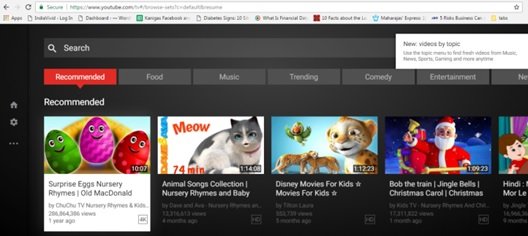
Это один из самых полезных советов YouTube , так как вы можете работать без мыши. Вы можете отказаться от мыши/трекпада при использовании YouTube . Google предлагает вариант навигации только с помощью клавиатуры. Откройте этот URL -адрес , и вы перейдете в режим Go Keyboard-only . Вы можете легко использовать клавиатуру для воспроизведения, паузы, быстрой перемотки вперед и даже назад прямо с клавиатуры.
5. Режим караоке в YouTube
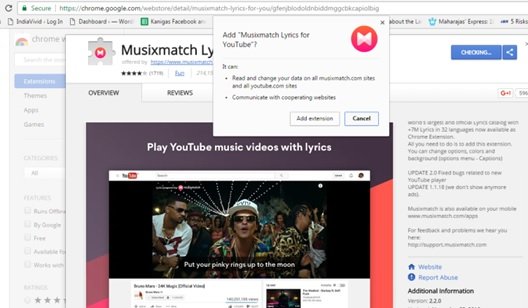
Еще один из самых крутых советов YouTube! Этот совет идеально подходит для караоке-вечеринок, если вы хотите подпевать любимому треку. Теперь вам не нужно каждый раз ломать голову над поиском текста, просто установите расширение для браузера Musixmatch. (Musixmatch browser extension.)Это расширение накладывает текст на видео во время его воспроизведения.
Читайте(Read) : Как воспроизводить аудио только на YouTube
6. Загрузите видео с YouTube

Обычно мы устанавливаем какое -либо программное обеспечение для загрузки YouTube(YouTube downloader software) , чтобы мы могли загружать наши любимые видео с YouTube . Однако есть и альтернатива. Следуй этим шагам:
- Перейдите к видео, которое хотите сохранить, скажите, что это ссылка:
https://www.youtube.com/watch?v=4WYC1VTiOZI
- Просто добавьте «ss» перед YouTube по этой ссылке. Таким образом, измененная ссылка будет:
https://www.ssyoutube.com/watch?v=4WYC1VTiOZI
- Теперь вы можете скачать видео
- Или установите одно из нескольких расширений загрузчика YouTube для загрузки с YouTube из интернет-магазина вашего браузера.
СОВЕТ(TIP) . Заблокируйте рекламу на YouTube с помощью этого простого трюка с URL.
7. Создавайте GIF из видео на YouTube
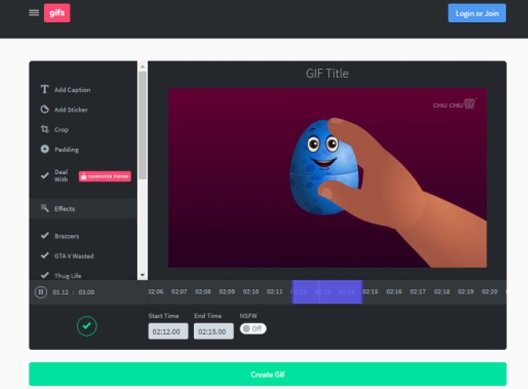
Это еще один из полезных и забавных советов YouTube . Вы можете создавать файлы в формате GIF из своих любимых видео на (GIF)YouTube . Просто(Just) добавьте «gif» перед словом « YouTube » в ссылке на видео. Например, это ссылка:
https://www.youtube.com/watch?v=CvKgP6Ei-U8
Добавьте '(Add ‘) gif' перед словом 'youtube' и нажмите Enter . Ссылка примет вид:
https://www.gifyoutube.com/watch?v=CvKgP6Ei-U8
Эта ссылка автоматически приведет вас к создателю gif. Теперь просто выберите длину вашего gif-файла и создайте его.
8. Отключите автовоспроизведение на YouTube.

Большинство из нас устают смотреть, как видео воспроизводятся сами по себе в конце видео на YouTube . Вот один из полезных советов Youtube . В правом верхнем углу веб-страницы YouTube есть ползунок (YouTube)автозапуска . (Autoplay)Просто(Just) сдвиньте его, чтобы выключить.
СОВЕТ(TIP) : Посмотрите этот пост, если у вас нет звука на YouTube(no sound on YouTube) .
9. Тестовая трубка

YouTube TestTube позволяет пользователям тестировать все будущие функции YouTube . Нажмите(Click) на эту ссылку(this link) , и вы сможете попробовать все типы советов YouTube здесь.(YouTube)
10. Сохраняйте конфиденциальность всей вашей информации на YouTube

Вы можете сохранить конфиденциальность своей информации на YouTube . Просто(Just) войдите на YouTube и перейдите по ссылке на страницу конфиденциальности(privacy page link) . Установите флажки необходимых параметров безопасности и запретите другим пользователям знать вас и ваше местонахождение. Установив детали конфиденциальности своей учетной записи, вы можете запретить другим пользователям
- Просмотр того, какие видео вам понравились
- Просмотр ваших плейлистов
- Видя каналы, на которые вы подписаны
Таким образом, это один из полезных советов YouTube , который сохранит всю вашу информацию в тайне.
Дополнительный совет(Bonus Tip) : в этом посте показано, как сделать ссылку на видео YouTube с определенного времени начала до времени окончания(link to a YouTube video from a specific start time to end time) .
С более чем миллиардом активных пользователей YouTube является самым популярным веб-сайтом для видео и обмена видео по всему миру. Приведенные выше советы и рекомендации YouTube помогут вам максимально эффективно использовать этот популярный веб-сайт потокового видео, а также сделают просмотр видео более приятным.
Если вы создатель контента, то эти короткие учебные пособия YouTube для создателей видео наверняка вас заинтересуют.(If you are a content creator, then these short YouTube Tutorials for Video Creators are sure to interest you.)
Related posts
Окончательный список советов, лайфхаков и ярлыков YouTube
Microsoft Edge Browser Tips and Tricks для Windows 10
Windows Task Manager Tips and Tricks Вы не можете знать о
Slack Tips and Tricks для управления малыми командами
Recycle Bin Tricks and Tips для Windows 11/10
Microsoft To-Do на iPhone Tips and Tricks: суперзарязвать свою производительность!
Best Microsoft Edge browser Tips and Tricks для Android и IOS
Google Meet Tips and Tricks, чтобы помочь вам остаться продуктивным
Virtual Desktop Tips and Tricks для Windows 10
Hidden Gmail Tricks, Tips, Secrets Вы должны знать
10 Reddit Tips and Tricks, чтобы помочь вам стать master Redditor
Windows 10 Search Indexer and Indexing Tips & Tricks
Best Microsoft Publisher Tips and Tricks - Как использовать издательство
Bing Search Tips and Tricks для улучшения Search Experience
Microsoft Outlook Tips and Tricks и электронная книга скачать
Как использовать Magnifier в Windows 10 - Советы и хитрости
Best Vivaldi Browser Tips and Tricks
Best Yammer Tips and Tricks для power user
Chrome Development Tools Tutorials, Tips, Tricks
Best Google Maps Tips and Tricks, который сделает вас Pro при использовании его
